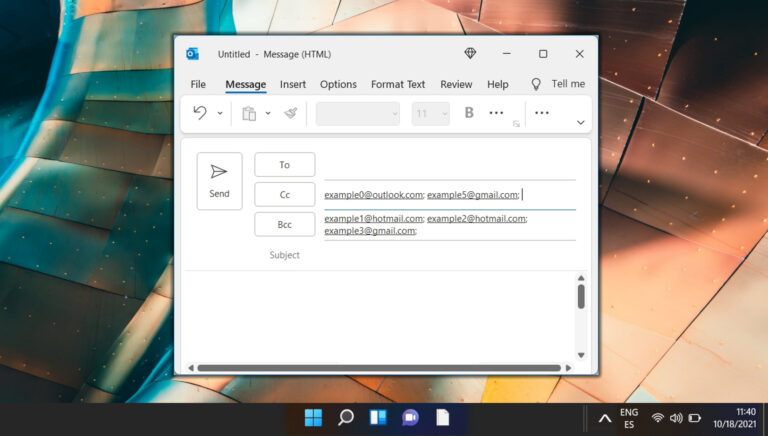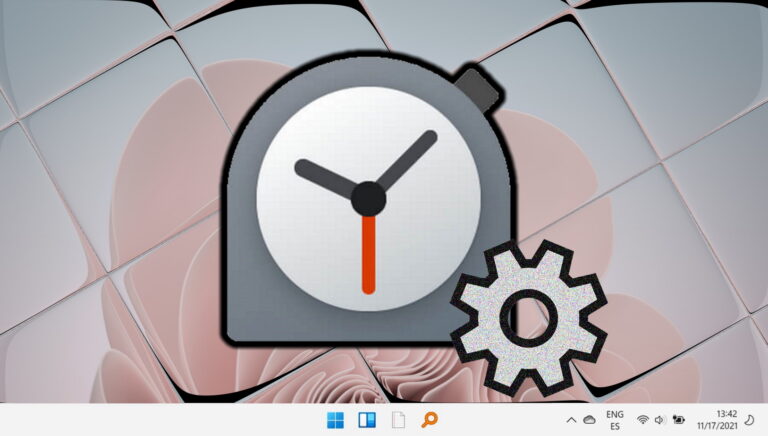Как показать только четные или нечетные номера страниц в MS Word
Еще в школьные годы мысль о написании номеров страниц в документе Word била тревогу в моей голове. Это потому, что я не знал о Вставить номер страницы характерная черта. Да, трудно поверить, что раньше я делал это вручную.
Время начало предъявлять мне более жесткие требования; например, показ номеров страниц только на четных или только на нечетных страницах, нумерация начинается с третьей страницы, отсутствие нумерации на выбранных случайных страницах и т. д. Я начал учиться, и сегодня я могу играть с номерами страниц несколькими способами. Благодаря кодам полей MS Word.
Программы для Windows, мобильные приложения, игры - ВСЁ БЕСПЛАТНО, в нашем закрытом телеграмм канале - Подписывайтесь:)
 Изображение через Шаттерсток
Изображение через Шаттерсток
Сегодня мы возьмем одну из этих многочисленных ситуаций и откроем магию выполнения задачи. Мы увидим, как отображать номера страниц только на четных или нечетных страницах.
Немного о кодах полей
Коды полей можно использовать для вставки динамического содержимого в документ Word. Они похожи на заполнители для значений, которые изменяются в соответствии с алгоритмом с определенными ссылками. Если у вас нет знаний по этой теме, я настоятельно рекомендую вам прочитать эту статью от Майкрософт. И вы также должны научиться вставьте коды полей, прочитав это.
Примечание. Всегда создавайте фигурные скобки, нажимая Ctrl + F9 (это самый простой и быстрый способ). Фигурные скобки будут рассматриваться как обычный текст, а не как коды полей.
Способ 1
Шаг 1. Вставьте пустой верхний или нижний колонтитул в зависимости от того, где должны отображаться номера страниц. Для этого перейдите к Вставка -> Верхний/нижний колонтитул.

Шаг 2: Под Инструменты верхнего и нижнего колонтитула, ДизайнПроверьте Различные нечетные и четные страницы.

Шаг 3: Прокрутите до одной из четных или нечетных страниц в зависимости от того, на какой странице вы хотите показать числа (в этом примере я возьму нечетные). Нажмите Ctrl + F9 вместе. Это покажет пару фигурных скобок {}.

Шаг 4: В скобках введите код поля PAGE. Затем нажмите Alt + F9 или Shift + F9, чтобы вычислить и отобразить значение кода.
Примечание: Shift + F9 вычисляет значение выбранных кодов полей. Alt+F9 вычисляет значения всех кодов полей в документе.
Способ 2
Первый способ определенно проще и легче того, что мы собираемся обсудить. Но это важно, так как оно раскрывает более широкие возможности полевых кодов. Это поможет вам сделать больше, чем просто четные/нечетные номера страниц.
Шаг 1. Вставьте пустой верхний или нижний колонтитул в зависимости от того, где должны отображаться номера страниц. Для этого перейдите к Вставка -> Верхний/нижний колонтитул.

Шаг 2: Создайте это поле {IF{ =MOD({PAGE}, 2) } = 0 “” “{PAGE}”} для чисел на нечетных страницах и {IF{ =MOD({PAGE}, 2) } = 0 «{ PAGE }» «»} для номеров на четных страницах. Делайте это шаг за шагом:
- Нажмите Ctrl + F9, чтобы создать внешний набор фигурных скобок.
- Введите ЕСЛИ внутри
- Нажмите Ctrl + F9, чтобы открыть другой набор фигурных скобок.
- В нем введите =MOD
- Открывать и закрывать круглые скобки
- Внутри круглых скобок откройте еще один набор фигурных скобок
- Введите PAGE в нем
- Затем 2
- Вне фигурных скобок, которые вы создали в 3, оцените выражение как 0
- Далее следует пробел, кавычки, пробел, кавычки
- Создайте еще один код поля для PAGE внутри нужных кавычек.


Шаг 3: Нажмите Alt + F9 для расчета. Вы получили желаемый результат.
Вывод
Вам не кажется, что это интересно. Я использовал MOD, чтобы определить, была ли страница нечетной или четной. При истинном значении отображается значение в первой кавычке, а при ложном — значение из второй. Почему бы вам не попробовать другие сценарии, о которых я упоминал в начале?
Программы для Windows, мобильные приложения, игры - ВСЁ БЕСПЛАТНО, в нашем закрытом телеграмм канале - Подписывайтесь:)